네이버플러스 멤버십 해지는 어디서 할까요?
네이버플러스 멤버십은 네이버 쇼핑을 좀 한다고 생각되면은 유용한 멤버십이죠. 주어지는 포인트 적립이 좋다 보니 한 달에 일정 금액 지불하는 거보다 이익이라고 생각되면 유용하게 이용해볼 수 있을 겁니다. 하지만 그렇지 않다면 해지를 생각해보게 되는데요. 해지는 쉽게 해 볼 수 있고 필요하다면 다시 멤버십을 사작할 수도 있습니다.
본인의 네이버 쇼핑 패턴을 잘 생각해보고 유지할지! 해지할지! 판단해보면 되지 않을까 싶네요. 그럼 네이버플러스 멤버십 해지는 어떤 경로로 하는지 간단하게 알아봅시다. PC 웹페이지에서 그리고 네이버 앱에서 쉽게 해 볼 수 있습니다.
먼저 네이버 앱에서 해지하는 경로입니다.
| 네이버 앱에서 해지 |

▷앱에서 로그인 후 상단 NPay에 접속합니다.

▷엔페이화면에서 포인트 부분에 N+멤버십 아이콘 모양을 터치합니다.

▷네이버 플러스 멤버십 화면 상단에 톱니바퀴를 터치합니다.

▷멤버십 목록에서 네이버플러스 멤버십 관리를 터치합니다.


▷멤버십 관리 화면 맨 아래에 보시면 해지하기 버튼이 있습니다. 해지 버튼을 터치하시면 해지 화면이 나오는데요. 여기서 다시 한번 정기결제 해지하기를 터치하시면 됩니다.
유의사항 체크: 서비스 이용 후 정기결제가 해지되고 VIBE, MYBOX 업 그레이드 이용권의 결제도 해지되고, 서비스 이용 후 이용권 보관함에 잔여 이용권이 있으면 멤버십이 연장된다네요.


▷다시 한번 해지를 물어보는데 해지 버튼을 다시 터치해줍니다. 그리고 해지하려는 이유를 체크해주고 제출하기를 터치합니다.


▷그럼 네이버플러스 멤버십 해지가 완료가 됩니다. 멤버십 관리 화면 아래에 보면 해지 버튼 대신 다시 등록하기 버튼으로 변경된 걸 확인해볼 수 있습니다.
| PC에서 해지하기 |

▷PC에서도 같은 경로에서 해지를 해줄 수 있습니다. PC에서 네이버 로그인 후 메인 화면에서 본인 정보가 표시되는 영역에 보시면 N+멤버십 아이콘이 있습니다. 클릭을 합니다.

▷상단 톱니바퀴 클릭
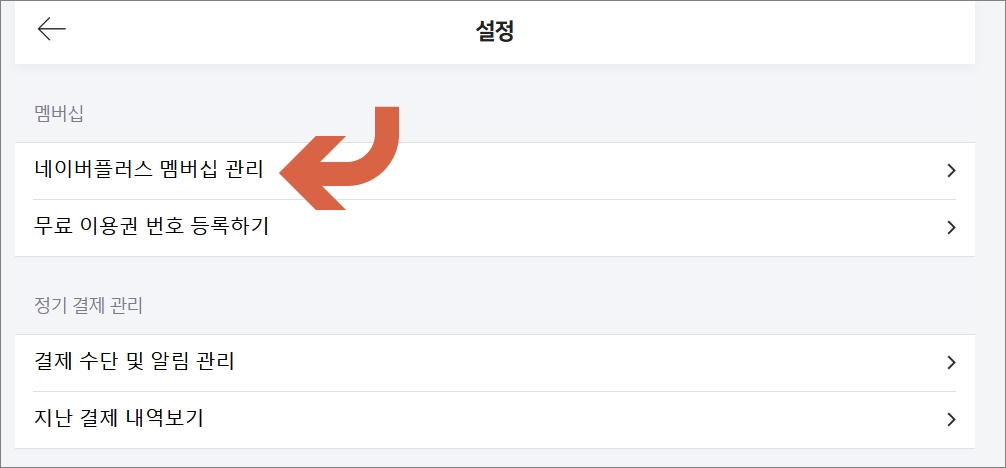

▷이미 네이버 앱에서 해지를 했기 때문에 PC 화면에서는 등록하기로 나옵니다. 해지를 하지 않았다면 해지하기 버튼으로 표시가 됩니다. 이후로 네이버 앱에서 랑 똑같이 해지 과정을 진행하시면 됩니다.
다시 네이버 쇼핑을 자주 하게 될 거 같으면 다시 등록하기를 이용해서 네이버플러스 멤버십을 활용해서 네이버페이 포인트를 적립해보면 되겠습니다.




댓글